- Συγγραφέας Abigail Brown [email protected].
- Public 2023-12-17 06:44.
- Τελευταία τροποποίηση 2025-01-24 12:07.
Αν δείτε μια μπλε οθόνη θανάτου στο σύστημα Windows 10 και το σφάλμα στο κάτω μέρος λέει DRIVER_POWER_STATE_FAILURE, θα πρέπει να δοκιμάσετε μερικά πράγματα για να επιλύσετε το πρόβλημα.
Τα σφάλματα BSOD μπορεί να είναι κοινά σε υπολογιστές με Windows. Εάν λάβατε ένα σφάλμα BSOD αλλά βλέπετε διαφορετικό κωδικό σφάλματος μπλε οθόνης, το σφάλμα μπορεί να διαφέρει από αυτό που καλύπτεται σε αυτό το άρθρο.
Αιτία αποτυχίας κατάστασης ισχύος προγράμματος οδήγησης στα Windows 10
Η αποτυχία κατάστασης ισχύος προγράμματος οδήγησης εμφανίζεται συνήθως όταν ένα πρόγραμμα οδήγησης συσκευής σε σύστημα Windows 10 μεταβαίνει σε κατάσταση αναστολής λειτουργίας ενώ η συσκευή χρησιμοποιείται.
Κανονικά όταν συμβαίνει αυτό, τα Windows στέλνουν μια εντολή στο πρόγραμμα οδήγησης για να το αφυπνίσει. Εάν το πρόγραμμα οδήγησης της συσκευής δεν ανταποκριθεί σε συγκεκριμένο χρονικό διάστημα, τα Windows 10 εκκινούν το παράθυρο μπλε οθόνης και επανεκκινούν το σύστημα.
Αυτό το σφάλμα παρουσιάζεται συνήθως όταν ένα πρόγραμμα οδήγησης είναι παλιό ή κατεστραμμένο ή κατά την εγκατάσταση ενός προγράμματος οδήγησης που δεν είναι συμβατό με το σύστημα. Τα πιο συνηθισμένα προγράμματα οδήγησης που προκαλούν αυτό το σφάλμα είναι η κάρτα γραφικών και ο προσαρμογέας Wi-Fi.
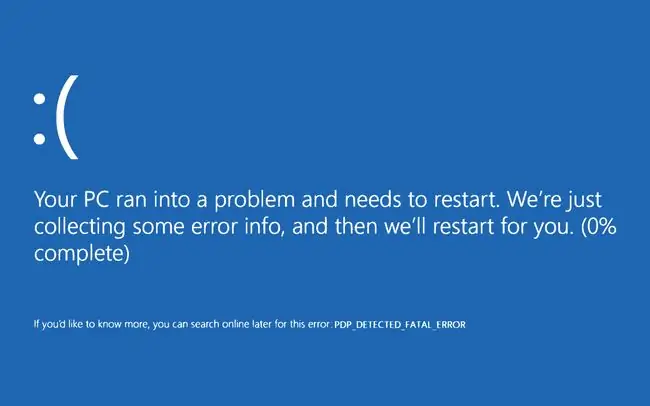
Πώς να διορθώσετε μια αποτυχία κατάστασης ισχύος προγράμματος οδήγησης στα Windows 10
Υπάρχουν μερικά πράγματα που μπορούν να προκαλέσουν αυτό το πρόβλημα, αλλά είναι σχετικά εύκολο να αντιμετωπιστεί συστηματικά και να διορθωθεί αυτό το σφάλμα.
- Επανεκκινήστε τον υπολογιστή. Μερικές φορές, η αποτυχία κατάστασης ισχύος του προγράμματος οδήγησης προκαλείται από προσωρινή διακοπή ρεύματος. Εάν συνέβη μόνο μία φορά, μια επανεκκίνηση θα μπορούσε να επιλύσει το πρόβλημα και ενδέχεται να μην δείτε ποτέ ξανά το σφάλμα.
-
Απενεργοποιήστε το λογισμικό προστασίας από ιούς. Μερικές φορές, το λογισμικό προστασίας από ιούς μπορεί να παρέμβει στα αρχεία συστήματος των Windows και να προκαλέσει αποτυχία κατάστασης λειτουργίας προγράμματος οδήγησης. Μπορείτε να ελέγξετε αν συμβαίνει αυτό απενεργοποιώντας το λογισμικό προστασίας από ιούς και, στη συνέχεια, επανεκκινώντας το σύστημα.
- Απενεργοποίηση Norton Antivirus
- Απενεργοποίηση Avast Antivirus
- Απενεργοποίηση McAfee
- Απενεργοποίηση Windows Defender
Εάν το πρόβλημα λυθεί, επιλέξτε και εγκαταστήστε μια διαφορετική εφαρμογή προστασίας από ιούς για το σύστημά σας.
-
Απενεργοποιήστε την εξοικονόμηση ενέργειας. Το πρώτο πράγμα που πρέπει να κάνετε, ειδικά εάν εγκαταστήσατε πρόσφατα ή ενημερώσατε ένα νέο πρόγραμμα οδήγησης στο σύστημα, είναι να απενεργοποιήσετε την εξοικονόμηση ενέργειας. Αυτό εμποδίζει το πρόγραμμα οδήγησης να μεταβεί σε κατάσταση αναστολής λειτουργίας και να προκαλέσει το σφάλμα. Συγκεκριμένα, αναζητήστε τη συσκευή στο Power Options και απενεργοποιήστε την. Επίσης, μεταβείτε στις ρυθμίσεις προσαρμογέα των Windows και ορίστε και τις δύο ρυθμίσεις ενέργειας σε Μέγιστη απόδοση
Για να το κάνετε αυτό, ξεκινήστε πρώτα σε ασφαλή λειτουργία και, στη συνέχεια, επανεκκινήστε το σύστημα όταν τελειώσετε.
-
Διόρθωση κατεστραμμένων αρχείων. Το μήνυμα Driver Power Failure προκαλείται μερικές φορές από καταστροφή αρχείων ενός ή περισσότερων αρχείων προγράμματος οδήγησης συσκευής. Μπορείτε να διορθώσετε κατεστραμμένα αρχεία εκτελώντας μια σάρωση SFC στο σύστημα.
Πριν εκτελέσετε μια σάρωση SFC, δημιουργήστε πρώτα αντίγραφα ασφαλείας του συστήματος των Windows. Αυτό διασφαλίζει ότι εάν η επιδιόρθωση οποιουδήποτε αρχείου συστήματος έχει ως αποτέλεσμα την μη εκκίνηση του συστήματος, μπορείτε να εκτελέσετε με ασφάλεια μια ανάκτηση των Windows 10.
- Επαναφορά στην προηγούμενη έκδοση προγράμματος οδήγησης. Εάν ενημερώσατε πρόσφατα προγράμματα οδήγησης υλικού, ειδικά για Wi-Fi ή κάρτα γραφικών, αυτή είναι η πιο πιθανή αιτία του σφάλματος. Δοκιμάστε να επαναφέρετε το πρόγραμμα οδήγησης στην προηγούμενη έκδοση και, στη συνέχεια, επανεκκινήστε το σύστημα για να δείτε εάν το σφάλμα εξαφανιστεί.
- Ενημέρωση προγραμμάτων οδήγησης συσκευών. Εάν δεν θέλετε να αφήσετε απενεργοποιημένες τις επιλογές εξοικονόμησης ενέργειας, ενημερώστε τα προγράμματα οδήγησης συσκευών. Πολλές φορές, η αποτυχία κατάστασης ισχύος προγράμματος οδήγησης προκαλείται είτε από ένα παλιό ή κατεστραμμένο πρόγραμμα οδήγησης και η ενημέρωση στην πιο πρόσφατη έκδοση επιλύει το πρόβλημα.
-
Κατεβάστε και εγκαταστήστε το σωστό πρόγραμμα οδήγησης. Βεβαιωθείτε ότι έχετε το σωστό πρόγραμμα οδήγησης συσκευής για το σύστημά σας. Επισκεφτείτε τον ιστότοπο του κατασκευαστή της συσκευής και επιβεβαιώστε ότι κάνατε λήψη της πιο πρόσφατης έκδοσης του προγράμματος οδήγησης. Εάν το πρόγραμμα οδήγησης εξακολουθεί να μην λειτουργεί, επικοινωνήστε με την τεχνική υποστήριξη του κατασκευαστή για άλλες επιλογές.
Όταν μιλάτε με τεχνική υποστήριξη, επιβεβαιώστε ότι το λογισμικό προγράμματος οδήγησης που διαθέτετε είναι συμβατό και ελεγμένο με την έκδοση των Windows που εκτελείτε αυτήν τη στιγμή. Ρωτήστε για τυχόν γνωστά ζητήματα συμβατότητας με πρόσφατες ενημερώσεις των Windows.
- Χρήση εργαλείων ενημέρωσης προγραμμάτων οδήγησης. Εάν δεν έχετε εγκαταστήσει νέο υλικό και δεν είστε βέβαιοι ποιο πρόγραμμα οδήγησης συσκευής προκάλεσε το πρόβλημα, εκτελέστε ένα δωρεάν εργαλείο ενημέρωσης προγραμμάτων οδήγησης. Αυτά τα εργαλεία καθορίζουν εάν η σωστή και η πιο πρόσφατη έκδοση όλων των προγραμμάτων οδήγησης υλικού είναι εγκατεστημένες στο σύστημα.






